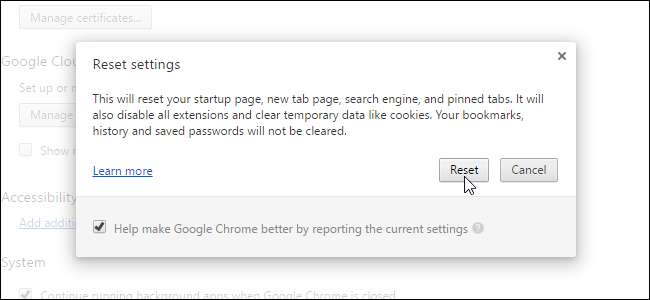
ต้องการรีเซ็ตเว็บเบราว์เซอร์ของคุณเป็นการตั้งค่าเริ่มต้นหรือไม่? คุณไม่จำเป็นต้องแค่ถอนการติดตั้งไฟล์ส่วนตัวของคุณจะยังคงอยู่ในคอมพิวเตอร์ของคุณ และหากเบราว์เซอร์ของคุณเป็น Internet Explorer ก็จะไม่สามารถถอนการติดตั้งได้เลย
การรีเซ็ตเบราว์เซอร์ของคุณเป็นสถานะเริ่มต้นมักจะช่วยแก้ปัญหาได้ ตัวอย่างเช่นโปรแกรมที่คุณติดตั้งอาจเปลี่ยนเครื่องมือค้นหาติดตั้งแถบเครื่องมือและทำสิ่งที่ไม่เป็นที่พอใจอื่น ๆ หรือคุณอาจเปลี่ยนการตั้งค่าขั้นสูงโดยไม่ได้ตั้งใจด้วยตัวคุณเอง
Google Chrome
Google Chrome มีตัวเลือกที่จะรีเซ็ตตัวเองเป็นการตั้งค่าเริ่มต้น หากต้องการค้นหาตัวเลือกนี้ให้คลิกปุ่มเมนู (เส้นแนวนอนสามเส้น) ที่มุมขวาบนของหน้าต่างเบราว์เซอร์แล้วเลือก "การตั้งค่า" เริ่มพิมพ์ "รีเซ็ตการตั้งค่า" ในช่องค้นหา การตั้งค่าที่ตรงกับคำค้นหาเริ่มแสดง คลิกดำเนินการค้นหา "รีเซ็ตเบราว์เซอร์" และคุณจะเห็นปุ่มรีเซ็ตการตั้งค่าเบราว์เซอร์
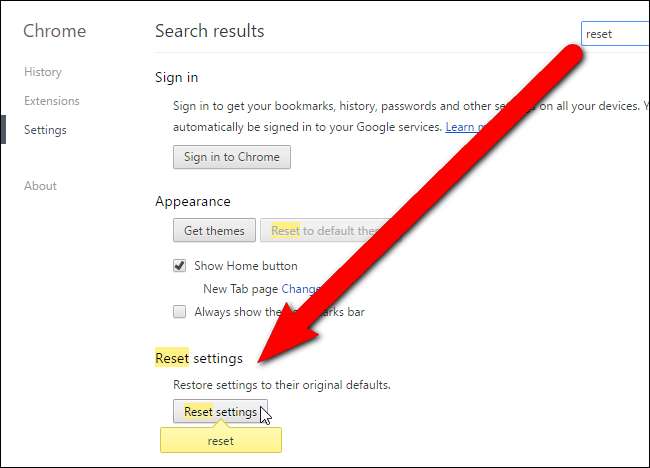
กล่องโต้ตอบรีเซ็ตการตั้งค่าจะปรากฏขึ้นเพื่อบอกคุณว่าการรีเซ็ตการตั้งค่าของคุณจะทำอย่างไร คลิก "รีเซ็ต" หากคุณแน่ใจว่าต้องการรีเซ็ตการตั้งค่า Chrome
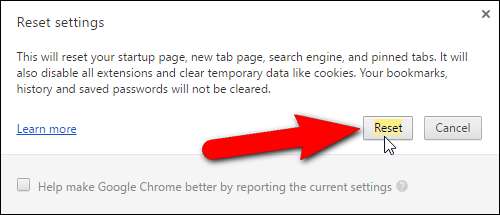
หมายเหตุ: คุณสามารถเสียบปลั๊ก chrome: // settings / resetProfileSettings ลงในแถบที่อยู่ของ Chrome เพื่อดึงกล่องโต้ตอบรีเซ็ตการตั้งค่า
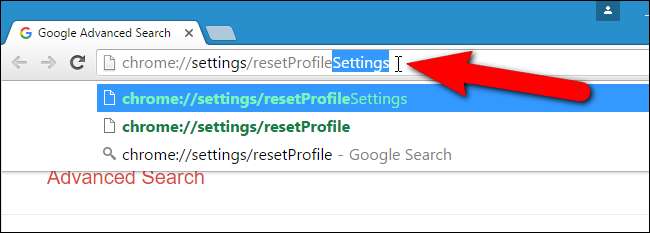
ที่เกี่ยวข้อง: วิธีแก้ปัญหา Google Chrome Crashes
ใช้ตัวเลือกนี้และ Google Chrome จะลบข้อมูลเกือบทุกอย่างไม่ว่าจะเป็นส่วนขยายการตั้งค่าคุกกี้ประวัติโฮมเพจเครื่องมือค้นหาเริ่มต้นและอื่น ๆ Chrome จะไม่ลบบุ๊กมาร์กประวัติการเข้าชมหรือรหัสผ่านที่บันทึกไว้ดังนั้นข้อมูลส่วนตัวที่สำคัญของคุณจะถูกเก็บไว้
เรียนรู้เพิ่มเติมเกี่ยวกับการแก้ปัญหา Google Chrome ขัดข้องหากการรีเซ็ตการตั้งค่า Chrome ไม่สามารถแก้ปัญหาของคุณได้
Mozilla Firefox
Firefox ยังอนุญาตให้คุณกลับสู่สถานะเริ่มต้น โดยคลิกปุ่มเมนู Firefox ที่มุมขวาบนของหน้าต่างเบราว์เซอร์แล้วคลิก "เปิดเมนูวิธีใช้"
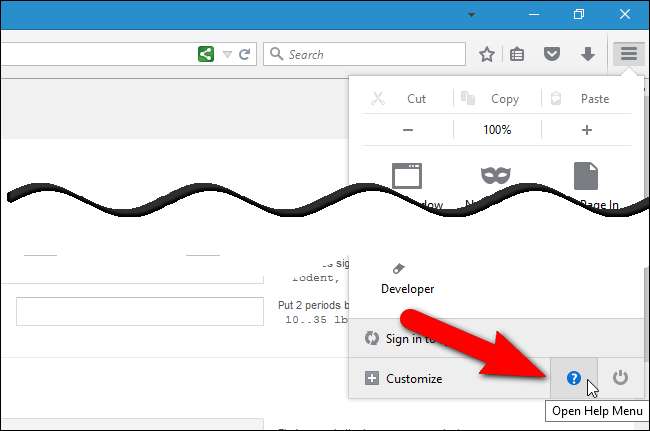
เลือก“ ข้อมูลการแก้ไขปัญหา” จากเมนูวิธีใช้แบบสไลด์ออก
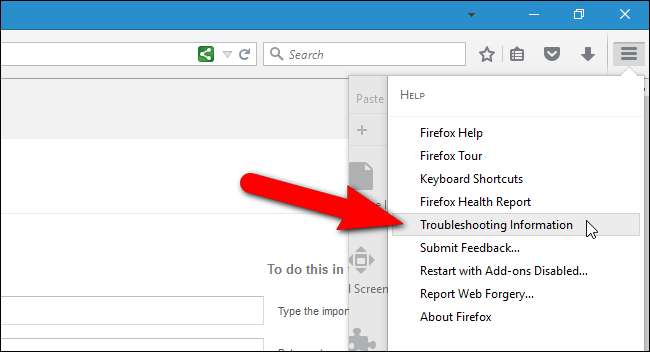
คลิก“ รีเฟรช Firefox” ภายใต้ให้ Firefox ปรับแต่งในกล่องสีเทาที่มุมขวาบนของหน้าข้อมูลการแก้ไขปัญหา
หมายเหตุ: คุณยังสามารถป้อน“ about: support” (โดยไม่มีเครื่องหมายอัญประกาศ) ในแถบที่อยู่เพื่อเข้าถึงหน้าข้อมูลการแก้ไขปัญหา
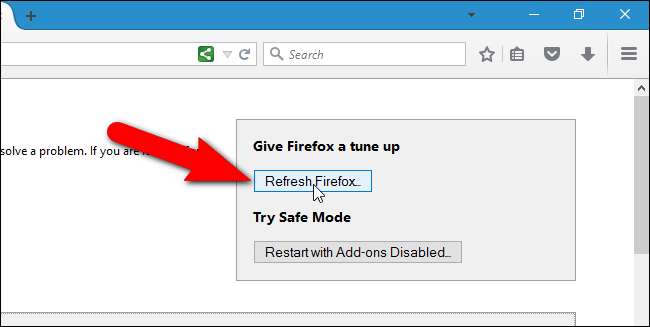
คลิก“ รีเฟรช Firefox” ในกล่องโต้ตอบที่ปรากฏขึ้น Firefox จะลบส่วนขยายและธีมค่ากำหนดเบราว์เซอร์เครื่องมือค้นหาค่ากำหนดเฉพาะไซต์และการตั้งค่าเบราว์เซอร์อื่น ๆ อย่างไรก็ตาม Firefox จะพยายามรักษาบุ๊กมาร์กประวัติการเข้าชมรหัสผ่านประวัติแบบฟอร์มที่บันทึกไว้รหัสผ่านที่บันทึกไว้คุกกี้และหน้าต่างและแท็บที่คุณเปิดไว้
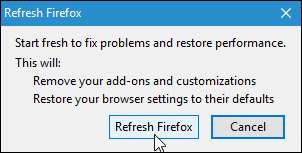
ที่เกี่ยวข้อง: วิธีแก้ไขปัญหา Mozilla Firefox Crashes
คุณลักษณะรีเฟรชจะรีเซ็ต Firefox โดยสร้างโปรไฟล์ใหม่ให้คุณและคัดลอกข้อมูลสำคัญจากโปรไฟล์เก่าไปยังโปรไฟล์ใหม่ โปรไฟล์เก่าของคุณวางอยู่บนเดสก์ท็อปในโฟลเดอร์ชื่อ“ Old Firefox Data” หากคุณสูญเสียข้อมูลสำคัญในการรีเซ็ตคุณสามารถพยายามกู้คืนจากโฟลเดอร์นี้ หากคุณไม่ต้องการโฟลเดอร์คุณสามารถลบได้ฟรี
ปรึกษา คำแนะนำในการแก้ไขปัญหา Firefox ล่ม สำหรับข้อมูลเพิ่มเติม.
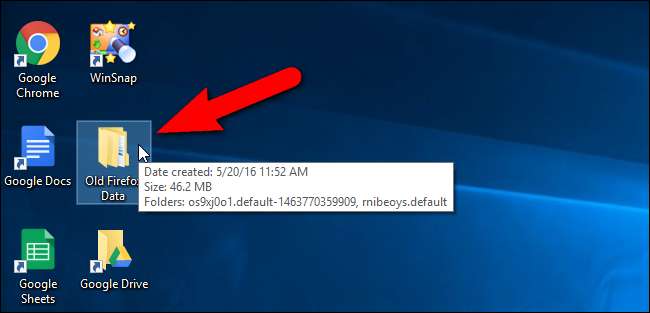
Firefox รีสตาร์ทและข้อความจะปรากฏขึ้น เลือกว่าคุณต้องการกู้คืนหน้าต่างและแท็บทั้งหมดที่คุณเปิดไว้หรือเฉพาะรายการที่คุณต้องการแล้วคลิก“ เริ่มเลย!”
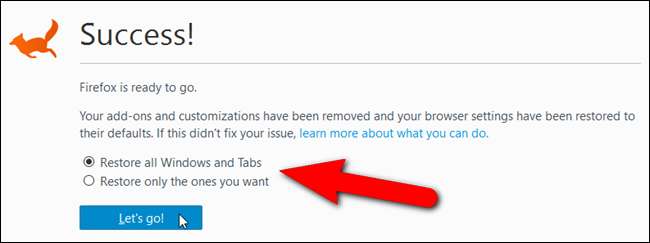
Internet Explorer
Internet Explorer มีความสามารถในการรีเซ็ตการตั้งค่าเป็นค่าเริ่มต้น หากคุณใช้ Windows 8 การรีเซ็ต Internet Explorer บนเดสก์ท็อปจะรีเซ็ตการตั้งค่าของ Modern Internet Explorer ด้วย
ในการดำเนินการนี้ให้เปิดแอป Internet Explorer บนเดสก์ท็อปคลิกเมนูรูปเฟืองที่มุมขวาบนของหน้าต่างเบราว์เซอร์แล้วเลือก“ ตัวเลือกอินเทอร์เน็ต” จากเมนูแบบเลื่อนลง
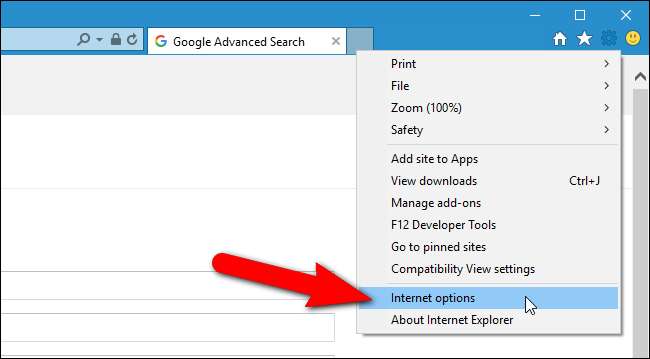
คลิกแท็บ "ขั้นสูง" จากนั้นคลิก "รีเซ็ต" ที่ด้านล่าง Internet Explorer เตือนคุณว่า“ คุณควรใช้สิ่งนี้ก็ต่อเมื่อเบราว์เซอร์ของคุณอยู่ในสถานะใช้งานไม่ได้” แต่นั่นเป็นเพียงการห้ามไม่ให้คุณลบล้างการตั้งค่าส่วนบุคคลทั้งหมดของคุณเว้นแต่จะจำเป็นจริงๆ

Internet Explorer จะปิดใช้งานโปรแกรมเสริมของเบราว์เซอร์และลบการตั้งค่าเบราว์เซอร์ความเป็นส่วนตัวความปลอดภัยและป๊อปอัป หากคุณต้องการรีเซ็ตโฮมเพจและผู้ให้บริการค้นหาตลอดจนลบไฟล์ชั่วคราวรายการประวัติและคุกกี้ให้เลือกช่องทำเครื่องหมาย "ลบการตั้งค่าส่วนบุคคล" เพื่อให้มีเครื่องหมายถูกในช่อง จากนั้นคลิก "รีเซ็ต"
รายการโปรดและฟีดของคุณจะไม่ถูกลบ อย่างไรก็ตามรหัสผ่านที่คุณบันทึกไว้ใน Internet Explorer จะถูกลบ
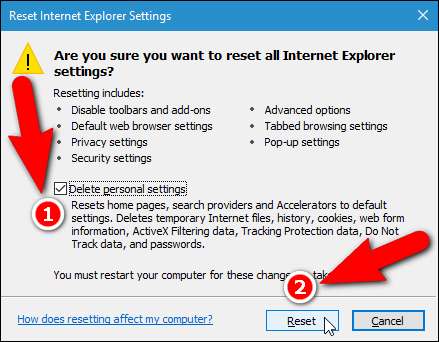
กล่องโต้ตอบจะปรากฏขึ้นเพื่อแสดงความคืบหน้าในการรีเซ็ต เมื่อเสร็จแล้วให้คลิก“ ปิด”
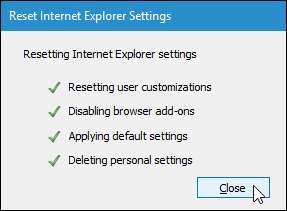
ที่เกี่ยวข้อง: วิธีแก้ไขปัญหา Internet Explorer Crashes
หลังจากรีเซ็ต Internet Explorer คุณจะต้องรีสตาร์ทคอมพิวเตอร์เพื่อให้การเปลี่ยนแปลงมีผล
อ่านเพิ่มเติมเกี่ยวกับ การแก้ไขปัญหา Internet Explorer ขัดข้อง หากคุณยังคงประสบปัญหา







